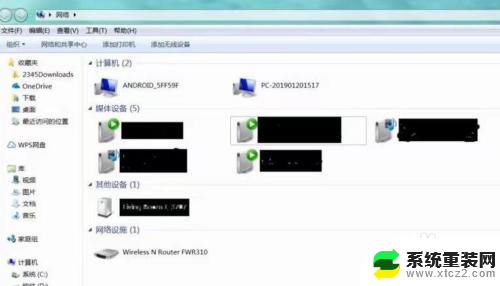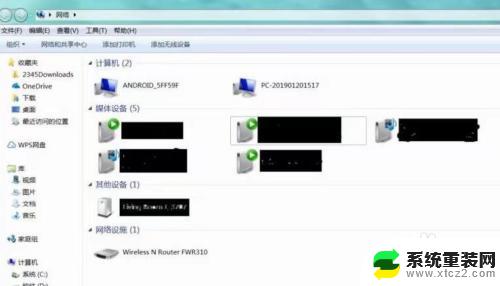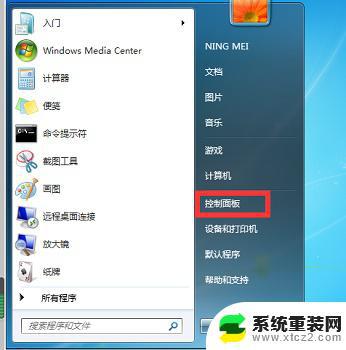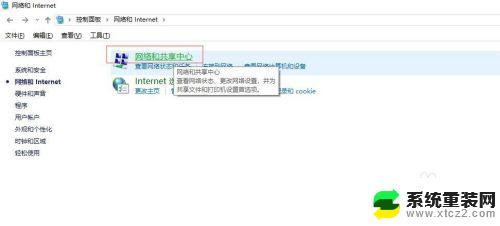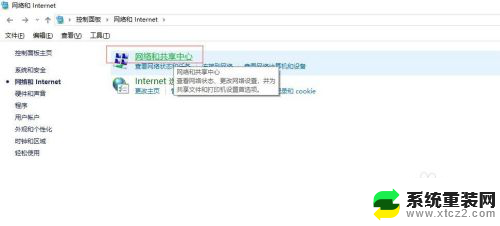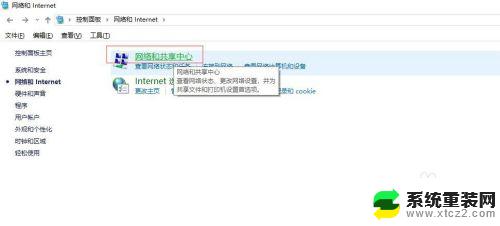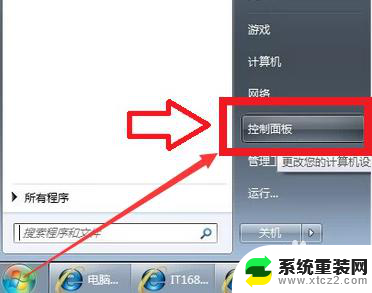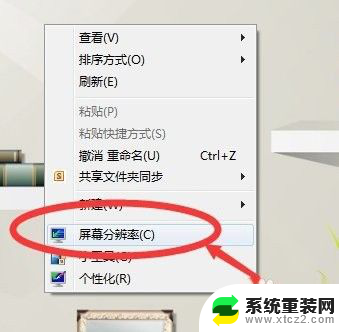windows7可以投屏吗 win7无线投屏功能如何打开
在如今信息化高速发展的时代,投屏功能已成为我们日常生活中不可或缺的一部分,对于拥有Windows7操作系统的用户来说,是否能够实现无线投屏成为了一个备受关注的问题。Windows7是否具备投屏功能呢?答案是肯定的。作为一款经典的操作系统,Windows7在保留了稳定性和易用性的同时,也为用户提供了便捷的无线投屏功能。如何打开Windows7的无线投屏功能呢?接下来我们将一起探寻这个问题的答案。
步骤如下:
1.进入Windows
确保电脑和电视连在同一个WiFi下,打开网络,看看是否可以被电脑识别。然后在【开始】菜单输入【services.msc】,进入Windows服务;
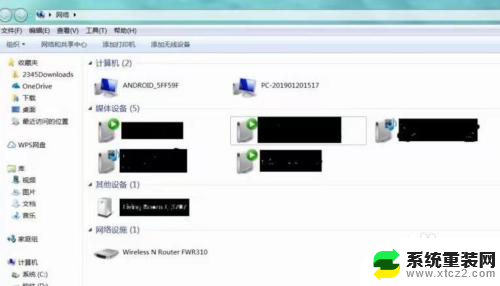
2.设置启动
找到SSDP Discovery,并右键设置启动(自动);再找到 Windows MediaPlayer Network Sharing Service,右键设置启动(自动);
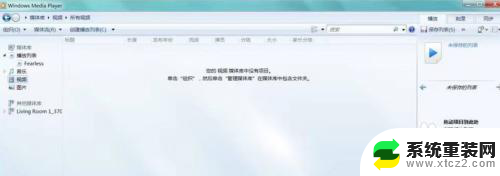
3.设置为家庭网络
然后再在【网络和共享中心】中将当前电脑的无线网络类型设置为【家庭网络】。

4.打开windows media player
在【开始】菜单搜索打开windows media player;在【媒体流】中,勾选【允许远程控制我的播放器】和【自动允许设备播放我的媒体】;选择更多流选项】,选择全部允许;
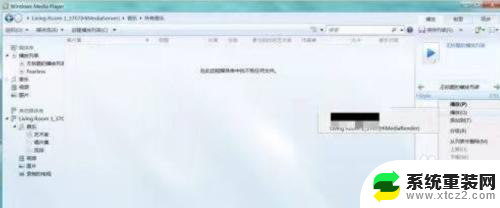
5.选择无线投屏
在已经连接好同一个WiFi的手机上选择【无线投屏】,在列表中找到您的手机即可。
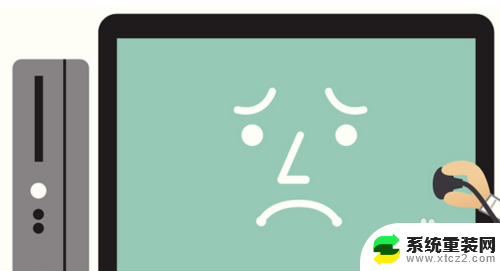
以上就是Windows 7是否支持投屏的全部内容,如果你也遇到了同样的情况,可以参照小编的方法来处理,希望对大家有所帮助。